AutoCAD2010教程
- 格式:doc
- 大小:302.00 KB
- 文档页数:66

1AutoCAD2010基本工具用快捷键一定要加上空格或回车表示确认才会生效。
Ctrl+n 新建 ctrl+o 打开 ctrl+s 保存结束可以用esc,enter,空格,或右键确认。
加密保存:保存-→地址-→工具-→安全选项-→密码(能否打开)并勾选加密图形特性(能否预览)-→确认密码-→保存。
L 直线 u或ctrl+z放弃或后退 o 闭合极坐标:CAD中角度是以水平向右开始的,输入直线尺寸后可用Tab键或<键切换到角度尺寸(这时输完角度尺寸后只能用回车键确认退出)。
还要注意,如果是用Tab键切换的角度则你希望这条直线往哪边偏就将鼠标停在哪边然后输入正的角度即可,如果输入负的角度就会反向。
如果是用的<键切换的角度则不管你的鼠标停在哪边都是根据输入角度的正负来判定偏向的,逆时针为正,顺时针为负。
鼠标中键:往屏幕方向滚是放大,往后滚是缩小,按住中键是整体移动。
删除用delete或E都可以。
绝对坐标:输入x坐标后按逗号键切换到y坐标的设定。
执行完一个命令后,再按空格将继续执行上一次使用过的命令。
要延长或缩短直线的长度可以先点选直线,然后就可以对直线进行拉长或缩短了。
对象捕捉的设定:在对象捕捉符号图标的上面按右键选择设置就可以了。
连续按鼠标中键两次表示全部显示对象。
2基本绘图操作与辅助工具XL 构造线 H水平线 V 垂直线 A角度 B二等分线 O 偏移选择对象时要注意:从左往右选需要全部框住对象的所有部分才能选上,但是从右往左选是只需要接触到对象的一部分即可选中整个对象的全部。
PL 多段线(多段线是一个整体,可以画圆弧A,直线长度L,可以设置宽度W,也可以设置半宽H,设置半宽后画出来的宽度其实是所输入值的2倍)。
C 圆D 直径 3P 3点圆 2P 2点圆 T相切、相切、半径Tr 修剪(使用修剪时两条直线必须在交点两侧都有延伸,没有相交或者是刚刚相交都是不能修剪的。
修剪方法:1、选择修剪命令,全部框选整个对象然后按空格,接着选择需要修剪掉的部分最后空格退出即可。
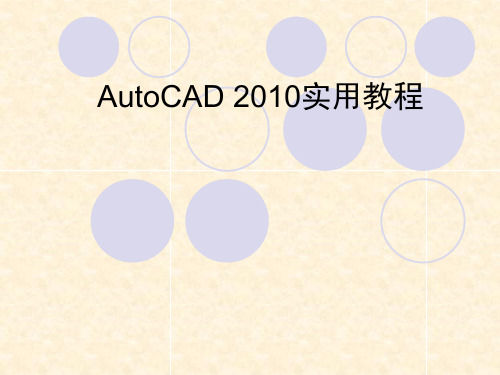


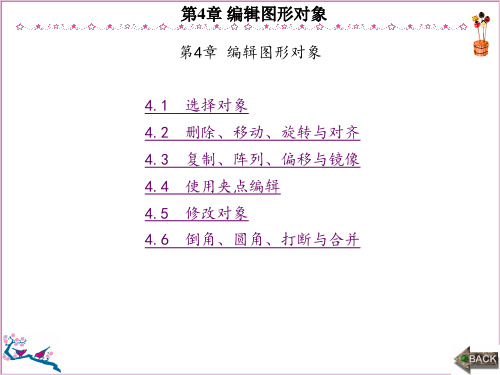

AutoCAD2010全套教程【文件】、【编辑】、【视图】等菜单组成,几乎包括了AutoCAD中全部的功能和命令。
如果命令后带有向右面的箭头,表示此命令还有子命令.如果命令后带有快捷键,表示打开此菜单时,按下快捷键即可执行命令.如果命令后带有组合键,表示直接按组合键即可执行此命令.如果命令后带有“…”,表示执行此命令后打开一个对话框.如果命令呈灰色,表示此命令在当前状态下不可使用.用户可以根据个人需要重新定义菜单工具-自定义-界面.三、快捷菜单快捷菜单又称为上下文关联菜单、弹出菜单。
在绘图区域、工具栏、状态栏、模型与布局选项卡及一些对话框上单击鼠标右键时将弹出一个快捷菜单,该菜单中的命令与AutoCAD当前状态相关。
使用它们可以在不必启用菜单栏的情况下,快速、高效地完成某些操作。
四、工具栏工具栏是应用程序调用命令的另一种方式,它包含许多由图标表示的命令按钮。
在AutoCAD中,系统共提供了30个已命名的工具栏。
默认情况下,【标准】、【工作空间】、【属性】、【绘图】和【修改】等工具栏处于打开状态。
如果要显示当前隐藏的工具栏,可在任意工具栏上单击鼠标右键(右击),此时将弹出一个快捷菜单,还可以通过选择所需命令显示相应的工具栏。
五、绘图窗口绘图窗口是用户绘图的工作区域,所有的绘图结果都反映在这个窗口中。
用户可以根据需要关闭其周围和里面的各个工具栏,以增大绘图空间。
如果图纸比较大,需要查看未显示部分时,可以单击窗口右边与下边滚动条上的箭头,或拖动滚动条上的滑块来移动图纸。
在绘图窗口中除了显示当前的绘图结果外,还显示了当前使用的坐标系类型及坐标原点、X、Y、Z轴的方向等。
默认情况下,坐标系为世界坐标系(WCS)。
绘图窗口的下方有【模型】和【布局】选项卡,单击它们可以在模型空间或图纸空间之间来回切换。
六、命令行与文本窗口“命令行”位于绘图窗口的底部,用于接受用户输入的命令,并显示AutoCAD提示信息。
在AutoCAD2010中,可以将“命令行”拖放为浮动窗口。
Aotu CAD2010安装及使用教程一、安装1、将Aotu CAD2010解压后,找到安装程序,双击运行;2、选择安装产品;3、选择需要安装的产品Auto CAD 2010,然后进入下一步;4、接受许可协议,选择我接受,进入下一步;5、输入序列号,用户信息,这里序列号为000-00000000,用户信息可以随意输入,然后下一步;6、进入配置选项;7、选择单机许可,进入下一步;8、选择安装类型为典型,安装路径视具体情况而定,接着下一步;9、选择不包含Service pack,进入下一步;10、配置完成,选择配置完成;11、选择安装,开始安装Auto CAD 2010;12、等待组件全部安装完成;13、安装完成,选择完成,退出安装向导;14、双击桌面上的图标,运行AutoCAD 2010;15、提示激活,选择激活;16、复制申请号;17、以管理员身份运行CAD注册机;18、粘贴前面复制的申请号到注册机,点击Mem Patch19、出现Success patched就成功了;20、点击Generate算号,复制激活码;21、粘贴激活码,下一步完成激活;22、激活完成;二、使用1、第一次进入AutoCAD 2010都会进行一个初始设置,在这里直接跳过即可;2、如果你不想下次启动再提醒你,可以去掉AutoCAD 2010下次启动时提醒我前面的勾,然后启动AutoCAD 2010;3、选择不,不再显示此消息,然后确定;4、之后进入AutoCAD 2010软件的界面;5、操作界面的简单介绍;(1)绘图,如果要绘制直线、曲线、圆等形状可以通过绘图板块直接绘制;(2)移动图纸,可以上下左右移动窗口上的图纸,便于查看;(3)图层,在这里可以新建、修改、删除图层;(4)注释,可以通过在这里在图纸内插入文字、表格等信息;(5)特性,通过这里可以修改线条、形状等图案的颜色、线条形状粗细等属性;6、设置文字的格式;通过上面插入文字以后,可以进入文字编辑器里,对文字的大小、颜色、字体等属性进行设置,这里和office差不多;7、绘制直线;(1)可以通过L命令绘制;(2)然后选择一个端点,向你需要的方向延伸,在这里可以直接输入数值,确定线段的长度,也可以拉到你需要的位置;(3)最后回车,确定;8、查看线段的长度;(1)用di命令查看;(2)选择线段的两个端点(3)自动显示出该线段的详细信息;附:CAD常用命令及快捷键一、常用功能键F1: 获取帮助F2: 实现作图窗和文本窗口的切换F3: 控制是否实现对象自动捕捉F4: 数字化仪控制F5: 等轴测平面切换F6: 控制状态行上坐标的显示方式F7: 栅格显示模式控制F8: 正交模式控制F9: 栅格捕捉模式控制F10: 极轴模式控制F11: 对象追踪模式控制二、常用CTRL,ALT快捷键ALT+TK 如快速选择ALT+NL 线性标注 ALT+VV4 快速创建四个视口ALT+MUP提取轮廓Ctrl+B: 栅格捕捉模式控制(F9)Ctrl+C: 将选择的对象复制到剪切板上Ctrl+F: 控制是否实现对象自动捕捉(F3)Ctrl+G: 栅格显示模式控制(F7)Ctrl+J: 重复执行上一步命令Ctrl+N: 新建图形文件Ctrl+M: 打开选项对话框Ctrl+O:打开图象文件Ctrl+P:打开打印对说框Ctrl+S:保存文件Ctrl+U:极轴模式控制(F10)Ctrl+v:粘贴剪贴板上的内容Ctrl+W:对象追踪式控制(F11)Ctrl+X:剪切所选择的内容Ctrl+Y:重做Ctrl+Z:取消前一步的操作Ctrl+1:打开特性对话框Ctrl+2:打开图象资源管理器Ctrl+3:打开工具选项板Ctrl+6:打开图象数据原子Ctrl+8或QC:快速计算器三、尺寸标注DRA:半径标注DDI:直径标注DAL:对齐标注DAN:角度标注END:捕捉到端点MID:捕捉到中点INT:捕捉到交点CEN:捕捉到圆心QUA:捕捉到象限点TAN:捕捉到切点PER:捕捉到垂足NOD:捕捉到节点NEA:捕捉到最近点AA:测量区域和周长(area)ID:指定坐标LI:指定集体(个体)的坐标AL:对齐(align)AR:阵列(array)AP:加载*lsp程系AV:打开视图对话框(dsviewer)SE:打开对象自动捕捉对话框ST:打开字体设置对话框(style)SO:绘制二围面( 2d solid)SP:拼音的校核(spell)SC:缩放比例 (scale)SN:栅格捕捉模式设置(snap)DT:文本的设置(dtext)DI:测量两点间的距离OI:插入外部对象RE:更新显示RO:旋转LE:引线标注ST:单行文本输入La:图层管理器四、绘图命令A:绘圆弧B:定义块C:画圆D:尺寸资源管理器E:删除F:倒圆角G:对相组合H:填充I:插入J:对接S:拉伸T:多行文本输入W:定义块并保存到硬盘中L:直线M:移动X:炸开V:设置当前坐标U:恢复上一次操做O:偏移P:移动Z:缩放。
目录目录 1第1课计算机绘图技术概述 1第2课AutoCAD2010的启动与工作空间的设置 3 第3课AutoCAD 2010的绘图环境 33.1 界面介绍3一、标题栏3二、菜单栏3三、快捷菜单4四、工具栏4五、绘图窗口4六、命令行与文本窗口 5七、状态栏53.2 文件操作5一、创建新图形文件 5二、打开文件5三、保存文件6四、加密保存图形文件 63.3 坐标系7一、笛卡儿坐标系7二、极坐标系7三、相对坐标7四、坐标值的显示73.4 界面设置8一、调整视窗8二、设置绘图单位8三、设置绘图边界9第4课简单图形的绘制104.1直线的绘制10一、绘制直线段10二、绘制射线12三、绘制构造线124.2点的绘制15一、设置点样式:15二、绘制点15三、绘制等分点16四、绘制定距点164.3多边形的绘制16一、绘制矩形16二、绘制正多边形174.4圆及圆弧的绘制19一、绘制圆19二、绘制圆弧21三、椭圆及椭圆弧的绘制24 第5课提高绘图效率295.1 工具栏的设置295.2 视图操作305.2.1重画与重新生成图形30 5.2.2 缩放视图315.3 辅助绘图工具34一、正交绘图35二、设置捕捉35三、栅格工具35四、对象捕捉36五、自动追踪39六、动态输入40第6课复杂图形的绘制416.1 多线416.2 多段线426.3 样条曲线496.4 徒手绘制图形50一、徒手画线50二、绘制修订云线51三、区域覆盖52第7课创建面域和图案填充54 7.1面域547.2 图案填充56第8课图形编辑Ⅰ 608.1选择对象608.2使用夹点编辑图形64一、控制夹点显示65二、使用夹点编辑图形66第8课图形编辑Ⅱ 678.3 删除与复制对象678.4 镜像、偏移和阵列对象708.5 移动、旋转和缩放对象728.6 拉伸、拉长738.7 修剪与延伸对象74第8课图形编辑Ⅲ 76(4)编辑对象特性768.8 打断与合并对象768.9 修改倒角、圆角778.10分解对象与对齐对象788.11编辑对象特性81第9课图层管理849.1 图层概述849.2设置图层的特性。
AutoCAD2010教程第1课计算机绘图技术概述本课要点:(1)计算机绘图技术简介(2)现有计算机绘图技术(3)一般性介绍,以自学为主。
计算机辅助设计(CAD:Computer Aided Design)的概念和内涵是随着计算机、网络、信息、人工智能等技术或理论的进步而不断发展的。
CAD技术是以计算机、外围设备及其系统软件为基础,包括二维绘图设计、三维几何造型设计、优化设计、仿真模拟及产品数据管理等内容,逐渐向标准化、智能化、可视化、集成化、网络化方向发展。
60-70年代提出并发展了计算机图形学、交互技术、分层存储符号的数据结构等新思想,为CAD技术的发展和应用打下了理论基础。
80年代图形系统和CAD/CAM工作站的销售量与日俱增,美国实际安装CAD系统至1988年发展到63000套。
CAD/CAM技术从大中企业向小企业扩展;从发达国家向发展中国家扩展;从用于产品设计发展到用于工程设计和工艺设计。
90年代由于微机加视窗95/98/NT操作系统与工作站加Unix操作系统在以太网的环境下构成了CAD系统的主流工作平台,因此现在的CAD技术和系统都具有良好的开放性。
图形接口、图形功能日趋标准化。
21世纪初是CAD软件重新洗牌,重新整和阶段。
近几年里,CA TIA、UG等软件公司合并,以及AutoCAD等软件在原来二维绘图为主基础上,逐渐完善、开发了三维功能。
随着Internet 技术的广泛应用,协同设计、虚拟制造等技术的发展,要求一个完善的CAD软件必须能够满足现代设计人员的各种要求,如CAD与CAM的集成、无缝连接及较强的装配功能、渲染、仿真、检测功能。
在CAD系统中,综合应用文本、图形、图像、语音等多媒体技术和人工智能、专家系统等技术大大提高了自动化设计的程度,出现了智能CAD新学科。
智能CAD把工程数据库及其管理系统、知识库及其专家系统、拟人化用户接口管理系统集于一体,形成了完美的CAD 系统结构。
CAD的三维模型有三种,即线框、曲面和实体。
早期的CAD系统往往分别对待以上三种造型。
而当前的高级三维软件,例如CA TIA、UG、Pro/E等则是将三者有机结合起来,形成一个整体,在建立产品几何模型时兼用线、面、体三种设计手段。
其所有的几何造型享有公共的数据库,造型方法间可互相替换,而不需要进行数据交换。
AutoCAD是由美国Autodesk公司开发的通用计算机辅助设计软件,是目前世界上应用最广的CAD软件。
随着时间的推移和软件的不断完善,AutoCAD已由原先的侧重于二维绘图技术为主,发展到二维、三维绘图技术兼备、且具有网上设计的多功能CAD软件系统。
AutoCAD 具有良好的用户界面,通过交互菜单或命令行方式便可以进行各种操作。
它的多文档设计环境,让非计算机专业人员也能很快地学会使用。
(版本:AutoCAD R12 CAD R13 CAD R14 CAD R15 CAD2000-CAD2010 )三维实体CAD技术的代表软件有CA TIA、Pro/Engineer、UG、SolidWorks、CAXA等。
第2课AutoCAD2010的启动与工作空间的设置2.1启动2.2切换工作空间(AutoCAD经典,二维草图与注释,三维建模,自定义)第3课AutoCAD 2010的绘图环境本课要点:(1)操作界面(2)文件操作(3)坐标系3.1 界面介绍启动AutoCAD 2010应用程序后,进入AutoCAD 2010的工作界面,窗口各部分分布如图3-1所示。
该屏幕界面主要由标题栏、菜单栏、工具栏、文本窗口与命令行、绘图窗口和状态栏几部分组成。
一、标题栏标题栏位于应用程序窗口的最上面,用于显示当前正在运行的程序名及文件名等信息,如果是AutoCAD默认的图形文件,其名称为DrawingN.dwg(N是数字,N=1,2,3,…,表示第N个默认图形文件)。
单击标题栏右端的按钮,可以最小化、最大化或关闭程序窗口。
标题栏最左边是软件的小图标,单击它将会弹出一个AutoCAD窗口控制下拉菜单,可以进行还原、移动、大小、最小化、最大化窗口、关闭AutoCAD窗口等操作。
二、菜单栏AutoCAD 2010中文版的菜单栏由【文件】、【编辑】、【视图】等菜单组成,几乎包括了AutoCAD 中全部的功能和命令。
如果命令后带有向右面的箭头,表示此命令还有子命令.如果命令后带有快捷键,表示打开此菜单时,按下快捷键即可执行命令.如果命令后带有组合键,表示直接按组合键即可执行此命令.如果命令后带有“…”,表示执行此命令后打开一个对话框.如果命令呈灰色,表示此命令在当前状态下不可使用.用户可以根据个人需要重新定义菜单工具-自定义-界面.三、快捷菜单快捷菜单又称为上下文关联菜单、弹出菜单。
在绘图区域、工具栏、状态栏、模型与布局选项卡及一些对话框上单击鼠标右键时将弹出一个快捷菜单,该菜单中的命令与AutoCAD当前状态相关。
使用它们可以在不必启用菜单栏的情况下,快速、高效地完成某些操作。
四、工具栏工具栏是应用程序调用命令的另一种方式,它包含许多由图标表示的命令按钮。
在AutoCAD 中,系统共提供了30个已命名的工具栏。
默认情况下,【标准】、【工作空间】、【属性】、【绘图】和【修改】等工具栏处于打开状态。
如果要显示当前隐藏的工具栏,可在任意工具栏上单击鼠标右键(右击),此时将弹出一个快捷菜单,还可以通过选择所需命令显示相应的工具栏。
五、绘图窗口绘图窗口是用户绘图的工作区域,所有的绘图结果都反映在这个窗口中。
用户可以根据需要关闭其周围和里面的各个工具栏,以增大绘图空间。
如果图纸比较大,需要查看未显示部分时,可以单击窗口右边与下边滚动条上的箭头,或拖动滚动条上的滑块来移动图纸。
在绘图窗口中除了显示当前的绘图结果外,还显示了当前使用的坐标系类型及坐标原点、X、Y、Z轴的方向等。
默认情况下,坐标系为世界坐标系(WCS)。
绘图窗口的下方有【模型】和【布局】选项卡,单击它们可以在模型空间或图纸空间之间来回切换。
六、命令行与文本窗口“命令行”位于绘图窗口的底部,用于接受用户输入的命令,并显示AutoCAD 提示信息。
在AutoCAD 2010中,可以将“命令行”拖放为浮动窗口。
“AutoCAD文本窗口”是记录AutoCAD 命令的窗口,是放大的“命令行”窗口,它记录了用户已执行的命令,也可以用来输入新命令。
在AutoCAD 2010中,用户可以选择【视图】|【显示】|【文本窗口】命令、执行TEXTSCR 命令或按F2 键来打开它。
七、状态栏状态栏用来显示AutoCAD 当前的状态,如当前的坐标、命令和功能按钮的帮助说明等。
3.2 文件操作在AutoCAD 2010中,图形文件管理包括创建新的图形文件、打开已有的图形文件、关闭图形文件,以及保存图形文件等操作。
一、创建新图形文件执行方式下拉菜单:【文件】|【新建】命令行:QNEW/NEW工具栏:注意:打印样式通过确定打印特性(例如线宽、颜色和填充样式)来控制对象或布局的打印方式。
打印样式可分为“Color Dependent(颜色相关)”和“Named(命名)”两种模式。
颜色相关打印样式以对象的颜色为基础,共有255种颜色相关打印样式。
在颜色相关打印样式模式下,通过调整与对象颜色对应的打印样式可以控制所有具有同种颜色的对象的打印方式。
命名打印样式可以独立于对象的颜色使用。
可以给对象指定任意一种打印样式,不管对象的颜色是什么。
二、打开文件执行方式下拉菜单:【文件】|【打开】命令行:OPEN工具栏:三、保存文件执行方式下拉菜单:【文件】|【保存】命令行:QSA VE工具栏:或:下拉菜单:【文件】|【另存为】命令行:SA VEAS四、加密保存图形文件在AutoCAD 2010 中,在保存文件时都可以使用密码保护功能,对文件进行加密保存。
当选择【文件】|【保存】或【文件】|【另存为】命令时,将打开【图形另存为】对话框。
在该对话框中选择【工具】|【安全选项】命令,此时将打开【安全选项】对话框。
在【密码】选项卡中,可以在“用于打开此图形的密码或短语”文本框中输入密码,然后单击【确定】按钮打开【确认密码】对话框,并在“再次输入用于打开此图形的密码”文本框中输入确认密码。
在进行加密设置时,可以在此选择40位、128位等多种加密长度。
可在【密码】选项卡中单击【高级选项】按钮,在打开的【高级选项】对话框中进行设置。
为文件设置了密码后,在打开文件时系统将打开【密码】对话框,要求输入正确的密码,否则将无法打开该图形文件,这对于需要保密的图纸非常重要。
3.3 坐标系AutoCAD图形中各点的位置都是由坐标系来确定的。
在AutoCAD 中,有两种坐标系:一个称为世界坐标系(WCS)的固定坐标系和一个称为用户坐标系(UCS)的可移动坐标系。
在WCS 中,X 轴是水平的,Y轴是垂直的,Z 轴垂直于XY平面,符合右手法则,该坐标系存在于任何一个图形中且不可更改。
一、笛卡儿坐标系笛卡儿坐标系又称为直角坐标系,由一个原点(坐标为(0,0))和两个通过原点的、相互垂直的坐标轴构成。
其中,水平方向的坐标轴为X轴,以向右为其正方向;垂直方向的坐标轴为Y轴,以向上为其正方向。
平面上任何一点P都可以由X轴和Y轴的坐标所定义,即用一对坐标值(x,y)来定义一个点。
二、极坐标系极坐标系是由一个极点和一个极轴构成,极轴的方向为水平向右。
平面上任何一点P都可以由该点到极点的连线长度L(>0)和连线与极轴的交角α(极角,逆时针方向为正)所定义,即用一对坐标值(L<a)来定义一个点,其中“<”表示角度。
三、相对坐标在某些情况下,需要直接通过点与点之间的相对位移来绘制图形,而不是指定每个点的绝对坐标。
为此,AutoCAD提供了使用相对坐标的办法。
所谓相对坐标,就是某点与相对点的相对位移值,在AutoCAD中相对坐标用“@”标识。
使用相对坐标时可以使用笛卡儿坐标,也可以使用极坐标,可根据具体情况而定。
四、坐标值的显示在屏幕底部状态栏左端显示当前光标所处位置的坐标值,该坐标值有三种显示状态。
绝对坐标状态:显示光标所在位置的坐标。
相对极坐标状态:在相对于前一点来指定第二点时可使用此状态。
关闭状态:颜色变为灰色,并“冻结”关闭时所显示的坐标值。
用户可根据需要在这三种状态之间进行切换,方法也有三种:1、连续按F6键可在这三种状态之间相互切换;2、在状态栏中显示坐标值的区域,双击也可以进行切换;3、在状态栏中显示坐标值的区域,单击右键可弹出快捷菜单,可在菜单中选择所需状态。
3.4 界面设置第一次启动AutoCAD 2010进入的界面是系统默认的,也可根据自己的使用习惯和个人爱好来设置界面。
一、调整视窗系统默认的绘图窗口颜色为黑色,命令行的字体为“Courier”,用户可以根据自己的喜好将窗口颜色和命令行的字体进行重新设置,调整窗口颜色的操作步骤如下:1、单击【工具】|【选项】菜单命令,打开【选项】对话框。